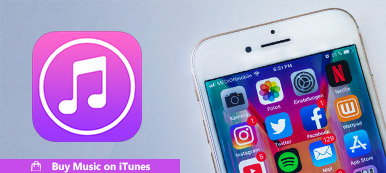Muitas pessoas têm perguntas como "Posso obter podcasts do iTunes no meu Android?", "É possível ouvir podcasts offline?" e mais. Bem, não há necessidade de instalar o iTunes para Android ou podcast da Apple para o aplicativo Android. Um podcast é apenas um tipo de arquivos de mídia. Você pode usar formas comuns de reproduzir podcasts do iTunes no Android normalmente.
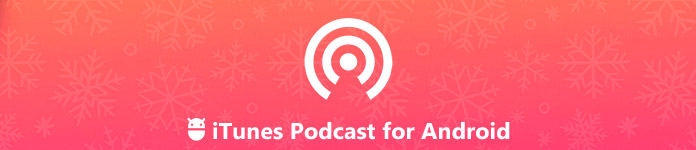
Na verdade, os podcasts do iTunes não são exclusivos apenas para dispositivos iOS. Você pode acessar os podcasts do iTunes no Android com o 3 de maneiras diferentes mencionadas abaixo. Todos os smartphones e tablets Android são suportados, como Samsung, HTC, Huawei, Google, Motorola, etc.
- Way 1: Como ouvir o iTunes Podcast no Android a partir de um site
- Way 2: Como baixar e transferir os podcasts do iTunes do PC / Mac para o Android
- Way 3: Como usar o iTunes Podcast para Android App para obter o iTunes Podcast Episodes
- Dica de bônus - transfira podcasts entre o iPhone e o computador com segurança e rapidez
Way 1: Como ouvir o iTunes Podcast no Android a partir de um site
Muitos podcasters têm seus próprios sites. Você pode procurar o determinado podcaster para obter o canal dele ou dela. Quando você recebe links de podcast on-line do iTunes, pode ouvir diretamente o podcast do iTunes no Android. By the way, você pode baixar podcasts on-line para o Android para reprodução offline também.
1º PassoAbra um navegador da web no Android.
2º PassoVisite o site que contém o diretório de podcasts do iTunes.
3º PassoSelecione qual podcast do iTunes você deseja ouvir.
4º PassoToque no botão específico para ouvir podcasts online.
5º PassoBaixe o episódio do podcast como formato MP3 no Android.
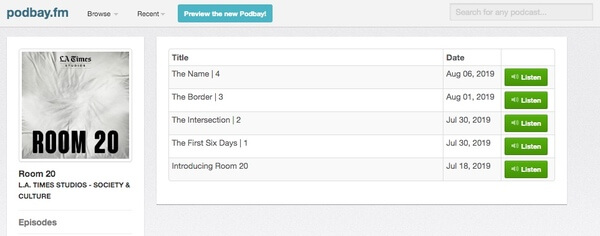
Way 2: Como baixar e transferir os podcasts do iTunes do PC / Mac para o Android
Claro, você também pode transferir os podcasts do iTunes baixados para o Android do seu computador. É fácil transferir podcasts do PC para o Android. Você pode arrastar e soltar podcasts diretamente da pasta Música. Quanto aos usuários de Mac, você pode executar MobieTrans para obter podcasts do iTunes no Android.
1º PassoFaça o download e instalar o iTunes no seu computador. Vá até a loja do iTunes para encontrar o podcast que você gosta.
2º PassoClique em "Inscrever-se" para se inscrever no podcast do iTunes primeiro. Você também pode carregue seus próprios Podcasts no iTunes para compartilhar no telefone Android.
3º PassoNa seção "Biblioteca", clique em "Download" para baixar um episódio de podcast do iTunes.
4º PassoEncontre o podcast iTunes baixado. Transfira os podcasts do iTunes do computador para o Android através da conexão USB ou Transferência Android .
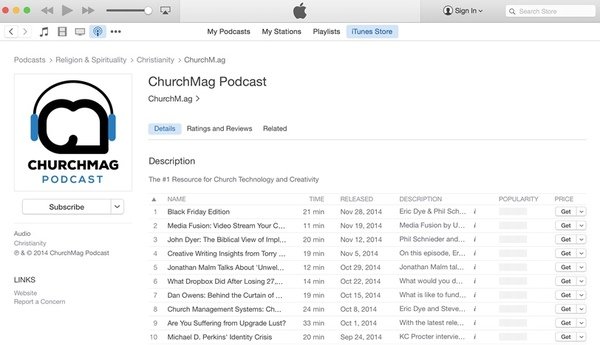
Way 3: Como usar o iTunes Podcast para Android App para obter o iTunes Podcast Episodes
É impossível obter um aplicativo de podcast da Apple no Android. Mas você pode usar um aplicativo Android para reproduzir podcasts. Existem muitos podcasts do iTunes para aplicativos de players Android, como o Google Podcasts, o Podcast Addict, o RadioPublic, o Pocket Casts, etc. Você pode transmitir podcasts no Android com qualquer aplicativo de podcast Android de terceiros. Esta seção levará o Google Podcasts como um exemplo.
1º PassoFaça o download e instale o Google Podcasts como o melhor podcast do iTunes para Android.
2º PassoExecute o aplicativo Google Podcasts. Toque no botão da lupa para acessar o mecanismo de busca.
3º PassoProcure o podcast que você quer jogar.
4º PassoToque em "Subscribe" para adicionar o podcast para sua lista de favoritos.
5º PassoToque em "Reproduzir" para o iTunes acesso podcasts sobre Android.
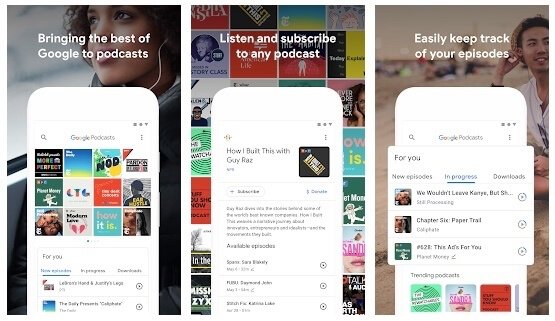
Dica de bônus - transfira podcasts entre o iPhone e o computador com segurança e rapidez
Quanto aos usuários do iPhone, você pode usar Transferência iPhone Apeaksoft para sincronizar podcasts entre Mac / PC e iPhone livremente. A alternativa do iTunes pode transferir todos os arquivos do iOS sem dados sobrescritos. Assim, se você gravar podcasts, você pode sincronizar podcasts para iPhone, iPad e iPod sem o iTunes.
O servicer de mídia integrado é capaz de gerenciar podcasts, iTunes U, músicas, toques e quase todos os arquivos do iPhone. Você pode visualizar, selecionar, editar e transferir os podcasts do iTunes para dispositivos PC / Mac / iOS sem esforço.
- Transfira podcasts, vídeos, músicas, fotos, contatos, livros de áudio e muito mais para iPhone, iPad e iPod.
- Visualize os podcasts baixados e outros arquivos de mídia.
- Faça toques para iPhone com qualquer faixa de áudio até 40 segundos.
- Crie e exporte listas de reprodução para outro iPhone / PC / Mac / iTunes, incluindo podcasts, músicas e outros arquivos de áudio.
- Gerencie, edite, exclua e transfira todos os dados e arquivos do iOS.
1º PassoDownload, instalação e lançamento gratuitos transferência do iPhone. Conecte o iPhone ao computador via cabo USB. Trap "Trust" no iPhone para permitir a digitalização de dados.

2º PassoEscolha "Música" no painel esquerdo. Todos os seus arquivos de áudio para iPhone será detectado em segundos. Você pode encontrar todos os podcasts iPhone da categoria "Podcasts". Além disso, você pode clicar com o botão direito em qualquer arquivo de música para acesso de todos os recursos de edição.

3º PassoMarque antes os podcasts de que você precisa. Em seguida, selecione "Exportar para o PC" ou "Exportar para o iTunes" para transferir podcasts do iPhone. Se você deseja exportar podcasts para outro iPhone, você precisa desdobrar a lista "Exportar para dispositivo" na barra de ferramentas superior.

Ao todo, existem 3 principais maneiras de obter podcasts do iTunes no Android. Se você ouvir podcasts ocasionalmente, poderá acessar o determinado podcast via navegador da web. Não há necessidade de baixar ou instalar aplicativos extras. Quanto às pessoas que querem ouvir os podcasts do iTunes no Android offline, é uma boa maneira de transferir podcasts do iTunes para o Android. É claro, você também pode transmitir podcasts por meio de podcasts de terceiros do iTunes para aplicativos Android.
Se você também quiser curtir podcasts no iPhone, pode executar o Apeaksoft iPhone Transfer como a melhor alternativa do iTunes. Por exemplo, quando você não pode adicionar música ao iPhone, você pode obter uma solução completa para sincronizar e editar arquivos de música sem o iTunes. Também é fácil excluir podcasts do iPhone a granel ou individualmente.